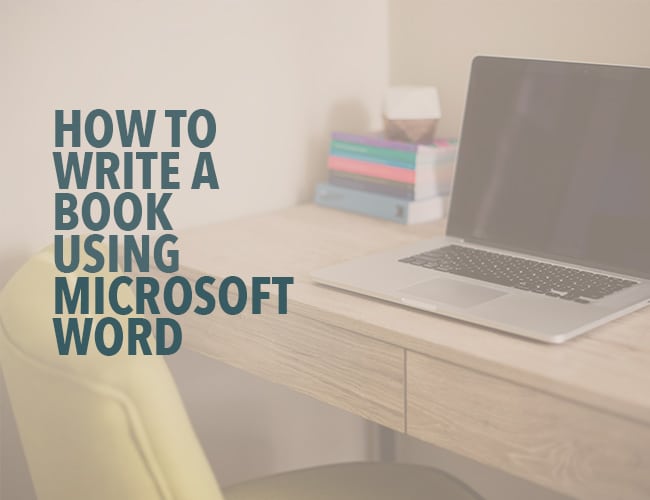Cómo escribir un libro usando Microsoft Word
Publicado: 2021-10-16Si desea escribir un libro, necesitará un software de escritura de libros que esté a la altura de la tarea. Sí, puede invertir en programas dedicados a la escritura de libros. Pero no es necesario que lo haga: es probable que ya tenga a su alcance una gran herramienta de escritura, si sabe cómo escribir un libro con Microsoft Word.
Hay una gran cantidad de software de escritura de libros por ahí. Muchos de estos programas afirman ofrecer un uso intuitivo, ayudar con la organización e incluso dicen que evitarán que se distraiga. Las opciones pueden ser abrumadoras.
Todavía hay una opción probada y verdadera si no está interesado en todo eso (o no puede pagar los programas más sofisticados): Microsoft Word.
Escribo la mayoría de mis libros en Microsoft Word, sin mencionar los cuentos. Aquí está el resumen de cómo escribir un libro usando Microsoft Word, y por qué esa podría ser su mejor opción.
Los beneficios de Microsoft Word para escribir libros
Lo más probable es que ya lo tengas. Y también todos los demás. Word es el estándar, se acepta en todas las plataformas y es de fácil acceso para quienes no son escritores (sus lectores beta). Ha existido desde siempre, por lo que la mayoría de la gente sabe cómo usarlo.
Hay plantillas de formato de libro. Una tonelada de ellos. Los tienen para formato de cuento y para formato manuscrito. Personalmente, no uso esas plantillas, pero son una buena base de referencia para los principiantes, o incluso para los veteranos que solo quieren darse prisa y escribir sin configurar primero su documento.
Es simple y ordenado. Hay un montón de aplicaciones y programas que te permitirán tener a mano las notas de la estructura de la trama, reorganizar los capítulos con solo hacer clic en un botón y mantener perfiles detallados de los personajes directamente en el programa. Eso es un poco demasiado para mí. Prefiero las notas escritas a mano y nada más bloqueando mi pantalla mientras escribo y Word me da eso.
Vale la pena señalar que si todo eso le parece atractivo, también puede hacer esas cosas en Word, pero no será tan elegante como otros programas.
Cómo navegar por su libro en Microsoft Word
Cuando tiene un manuscrito de 90.000 palabras, navegar se vuelve desalentador. Afortunadamente, hay formas de hacerlo en Word que lo hacen más fácil si sabes dónde buscar.
Encabezados de capítulo
Word no divide su libro en capítulos como otros programas. No habrá una manera fácil de hacer clic y arrastrar para reorganizar los capítulos.
Lo que recomiendo es usar encabezados. En la página de inicio de Word, ya hay encabezados estándar enumerados. Definitivamente meterse con ellos y cambiar su formato a algo simple.
Nadie necesita palabras azules gigantes como títulos de sus capítulos. (También puede configurar su formato más simple como su estilo predeterminado, para que no tenga que cambiarlo cada vez).
Convierta el título o el número de cada capítulo en un encabezado. Luego, puede saltar fácilmente a diferentes capítulos a través del panel de navegación (marque la casilla Panel de navegación en el menú Ver).
Marcadores
Estos básicamente funcionan de la misma manera que los encabezados, pero son para cualquier parte de su documento. ¿Tienes una escena específica sobre la que necesitas investigar más? Puede marcarlo como favorito y volver a él más tarde.

Marcar yendo al menú Insertar y haciendo clic en Marcador. Nombra tu marcador y listo. También puede eliminarlos fácilmente desde el menú emergente.
Encontrar y reemplazar
CTRL+F abre una opción de búsqueda simple para encontrar palabras y frases en su documento. CTRL+H abre el gambito completo. Desde ese cuadro de diálogo, puede buscar, reemplazar ciertas palabras con otras (es decir, Jennifer ahora se convierte en Julia en todo el manuscrito) e ir a cualquier página, sección, encabezado, marcador, etc. que necesite ir.
Microsoft Word es excelente para editar su libro
Word tiene un montón de opciones para editar su historia, incluidos comentarios, seguimiento de cambios y comparación de documentos. Todos estos están en el menú Revisar.
Utilizo la función de comentarios para tomar notas cuando necesito volver a verificar los hechos o agregar una descripción más adelante. Es fácil navegar por los comentarios con la función de búsqueda o los botones del menú Revisar. No olvide eliminarlos todos antes de guardar su documento como PDF o enviarlo a un editor.
El seguimiento de los cambios es increíble y muchos editores (al menos para historias cortas) usarán esta función para colaborar con usted durante el proceso de edición. Puede aceptar o rechazar cambios o incluso volver al original.
Finalmente, ¡asegúrate de tener la gramática y el corrector ortográfico activados! La verificación de gramática incluso le permite verificar problemas de estilo (como cómo usar una elipsis correctamente) y voz pasiva. Es invaluable.
Consejo profesional: para mantenerte al día mientras escribes, desactiva algunas de las funciones más precisas de la revisión gramatical. No hay nada que arruine más tu flujo que un montón de subrayados que sientes que debes solucionar de inmediato. Recomiendo ejecutar la verificación completa cuando haya terminado (o al menos haya terminado por el día).
Dar formato a su libro en Microsoft Word
Asegúrese de estar familiarizado con el formato de manuscrito estándar para novelas y el formato de cuentos. Echa un vistazo a esos enlaces y sigue sus instrucciones. No querrás que te rechacen porque probaste un formato extraño que es difícil de ver.
Una de las mayores quejas que veo de los editores es que los escritores usan espacios para sangrar los párrafos. No hagas esto. Se les hace muy difícil cuando están armando un libro. En su lugar, use la regla en Word (en el menú Ver) o la configuración de párrafo (en el menú Inicio) para ajustar sus pestañas. Media pulgada es estándar.
A pesar de lo que a la mayoría de nosotros nos enseñaron en la escuela, el estándar ahora es un espacio después de los períodos, no dos. Este es otro punto conflictivo con los editores, así que no lo hagas. Si está acostumbrado a dos, hay una función de verificación de gramática en Word que puede activar para resaltar cada vez que usa dos espacios.
Finalmente, use la opción de salto de página para romper para un nuevo capítulo, no ingrese ni un millón de espacios. Puede encontrar el salto de página en el menú Insertar.
Consejo profesional: si tiene dudas sobre su formato, puede activar la opción Mostrar/Ocultar en el menú Inicio (parece un símbolo de párrafo) para ver todos sus símbolos de formato.
Ahora que dominas Microsoft Word, escribe tu libro
No permita que elegir un software de escritura detenga su escritura. No lo pienses demasiado. No necesita mantenerse al día con los Joneses con la última tecnología de escritura que se presenta en los foros de tecnología y en los chats de escritura.
Lo importante de escribir un libro es realmente escribirlo . Ningún software sofisticado para escribir libros te ayudará con eso.
¡Pues ponte a escribir!
¿Alguna vez usó Word para escribir un libro? ¿Tienes más consejos sobre cómo escribir un libro usando Word? ¡Házmelo saber en los comentarios!
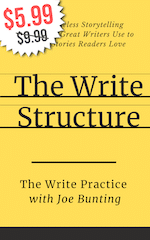 ¿Quieres que trazar tu libro sea FÁCIL? Echa un vistazo a nuestro nuevo libro The Write Structure, que ayuda a los escritores a mejorar su trama y a escribir libros que les encantan a los lectores.
¿Quieres que trazar tu libro sea FÁCIL? Echa un vistazo a nuestro nuevo libro The Write Structure, que ayuda a los escritores a mejorar su trama y a escribir libros que les encantan a los lectores.
Obtenga la estructura de escritura – $9.99 $5.99 »
PRÁCTICA
Tómese quince minutos para escribir. Solo escribe. No se preocupe por la configuración de la página, el formato o el programa que va a utilizar. ¡Abre Word o saca papel y lápiz si quieres!
Cuando hayas terminado, comparte tu escritura en los comentarios. ¡No olvides comentar el trabajo de tus compañeros escritores!